Har du nogensinde prøvet at lave en film med dette program, men du bare ikke kunne finde ud af det? Her er det magiske af Windows Movie Maker. Du vil nyde at gøre din film, og du vil til sidst gøre den film, som du har ønsket at gøre for evigt! Held og lykke!
Steps
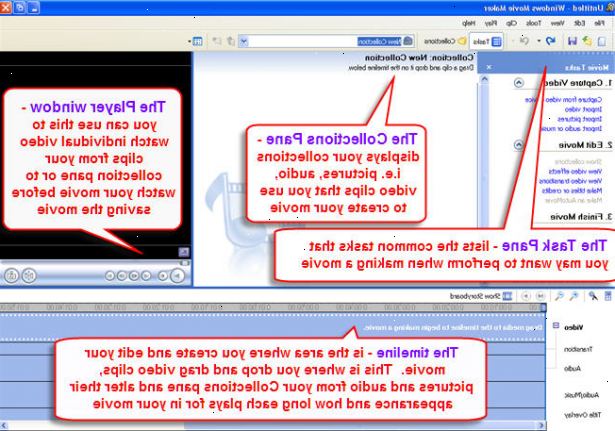
- 1Åbn din fil eller film. Klik derefter på "Importer video", og det vil tage et par minutter til at importere, afhængigt af filstørrelsen og hvor længe det klip er.
- 2Klik og træk de forskellige sæt af klip, du har skudt ned på storyboardet, som er placeret nederst i vinduet.
- 3Tilføj video effekter. Klik på "Video Effects" i venstre side af vinduet. Træk hvilken effekt du ønsker, og sætte det stjernen i hjørnet af klippet.
- 4Tilføj overgange. Vælg "Se video Overgange" fra venstre panel. Træk dem ned til "Storyboard" men læg dem i midten kassen. Du kan se overgangene ved at klikke på dem og ser dem på skærmen til venstre.
- 5Tilføj musik eller forkortet klippene ved at klikke på "timeline" også nederst på skærmen.
- 6Når du ønsker at skære lidt tid fra klippet, skal du klikke på halv trekant ved siden af klippet, og derefter kan du flytte hvor længe du vil scenen.
- 7Slå kameraet, hvis du kommer til at lave en musikvideo, du ikke ønsker nogen at høre, at en del, bare musikken. Derefter gå til "Importer lyd eller musik" vælge en sang. Derefter trække det ned til "TimeLine" Du kan også klippe tid eller lave en kort lyd fra at klikke på trekanten og trække for at gøre det, så længe du ønsker, kan du få ét ord, kor eller bare hele sangen.
- 8Tilføj titel eller kreditter ved at klikke på det relevante link i venstre panel. Hvis du vil tilføje kreditter, er der en stor tom bar på skemaet, bør du sætte enten titlen på filmen, eller kreditter. Den venstre side af skemaet skal gå positioner, ligesom direktøren eller Producer eller tegnet. Derefter højre side, vil være navnene på de mennesker, der spiller eller dirigere i deres position.
- 9Klik på visningen "tidslinje", og du bør se den tid linje med sangen, titlen, klippene, og effekter og overgange. Derefter kan du se den film, du har oprettet, ved at trykke play på venstre panel med skærmen.
- 10Hvis du er tilfreds, klik på "gem til min computer", eller hvis du har en cd / dvd kan du også gemme den til det, og det bør igen, tage et par øjeblikke til at gemme, så du er færdig med din film.
Tips
- Også på Windows Live Movie Maker, er der funktioner, såsom at redigere filmene billede for billede. Det er rart, hvis du ønsker at skære en lille del, men ikke hele afsnittet.
- Du vil gerne sikre, at dine filformater er korrekte. For eksempel kan du ikke importere MP4 til Movie Maker. Overvej at bruge video konvertering software som FFmpeg eller MEncoder først.
- For et kamera blitz effekt, klippe din video i halve og derefter tilføje fade ud fra hvid i midten. Det er godt for musikvideoer.
- Hvis du vil justere lydstyrken for et lydklip på Audio / Music track højreklikke på klippet, og klik derefter på Lydstyrke. Juster lydstyrken med skyderen.
Advarsler
- Du bør aldrig lave en film med copyrightbeskyttede klip, medmindre du har tilladelse. Prøv ikke at tape materiale fra fjernsynet.
- Det kan ikke fungere, hvis du har en dvd, der er allerede er skrevet på.
- Videoredigering har brug for en høj powered computer.
- Sørg for at gemme din fil / projektet igen og igen, som det undertiden blive afvisende.
